Ako nastaviť dátum a čas vypršania platnosti pre e-maily v programe Outlook
V programe Outlook(Outlook) môžete svoje správy formátovať ľubovoľným spôsobom. Ak posielate správu, môžete pre ňu nastaviť dátum vypršania platnosti. Keď je pre správu nastavený dátum vypršania platnosti, správa bude stále viditeľná s prečiarknutím. Prečiarknuté znamená, že správa je zastaraná, ale po výbere sa dá stále otvoriť. Uplynutie platnosti e-mailu je možné odstrániť manuálne a nie automaticky.
(Add Expiration Date)Pridajte dátum a čas (Time)vypršania platnosti pre e-maily programu Outlook(Outlook)
V tomto návode vysvetlíme: ako nastaviť dátum vypršania platnosti správy, ako pridať dátum vypršania platnosti ku všetkým odoslaným správam a ako formátovať vzhľad dátumu vypršania platnosti. Expirácia prestane platiť a už nie je použiteľná.
Ako nastaviť dátum vypršania platnosti správy v programe Outlook(Outlook)
Otvorte program Outlook(Outlook) .
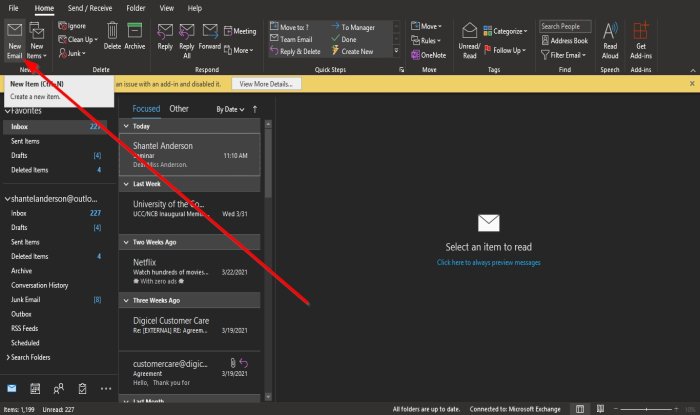
Kliknite na položku Nový e-mail(New Email) na karte Domov(Home) v skupine Nový(New) .

Kliknite na Možnosti správy,(Message Options,) malá šípka vpravo dole v skupine značiek.
Zobrazí sa dialógové okno Vlastnosti .(Properties)
V dialógovom okne v časti Možnosti doručenia(Delivery Options) kliknite na začiarkavacie políčko Vyprší po(Expire after) , vyberte dátum a čas, kedy chcete dátum vypršania platnosti, a kliknite na Zavrieť(Close) .
Teraz pošlite správu.
Ako pridať dátum vypršania platnosti do všetkých odoslaných správ programu Outlook(Outlook)

Kliknite na kartu Súbor(File ) na paneli s ponukami.
V zobrazení Backstage(Backstage View) vyberte položku Možnosti(Options) .

Otvorí sa dialógové okno Možnosti programu Outlook .(Outlook Options)
V dialógovom okne Možnosti programu Outlook kliknite na položku (Outlook Options)Pošta(Mail) na ľavej table.
Na stránke Mail sa posuňte nadol do časti Odoslať správy(Send Messages) a kliknite na začiarkavacie políčko Označiť správy ako po uplynutí tohto počtu dní(Mark messages as expired after this many days) a do príslušného poľa zadajte počet dní, po ktorých má správam vypršať platnosť.
Potom kliknite na tlačidlo OK .
Ako formátovať vzhľad dátumu vypršania platnosti

Kliknite na kartu Zobraziť(View ) na paneli s ponukami a vyberte položku Nastavenia zobrazenia(View Settings) v skupine Aktuálne zobrazenie(Current View) .
Zobrazí sa dialógové okno Rozšírené nastavenia skupiny: Kompaktné .(Advance Group Settings: Compact)
V dialógovom okne Rozšírené nastavenia skupiny: Kompaktné kliknite na tlačidlo (Advance Group Settings: Compact)Podmienené formátovanie(Conditional Formatting) .

Zobrazí sa dialógové okno Podmienené formátovanie(Conditional Formatting dialog) .
V dialógovom okne Podmienené formátovanie kliknite na tlačidlo (Conditional Formatting)Písmo(Font ) .

Zobrazí sa dialógové okno Písmo .(Font )
V dialógovom okne Písmo(Font) vyberte požadovaný formát e-mailov, ktorých platnosť vypršala; môžete si vybrať, či ich chcete podčiarknuť alebo prečiarknuť, farbu, písmo, štýl písma, veľkosť písma a písmo.
Vyberte svoj výber a kliknite na tlačidlo OK .
Kliknite na tlačidlo OK pre ďalšie dialógové okná.
Prečítajte si(Read) : Ako spravovať odpovede a posielanie ďalej v programe Outlook(How to manage Replies and Forwards in Outlook) .
Dúfame, že vám tento návod pomôže pochopiť, ako nastaviť dátum a čas vypršania platnosti správ v programe Outlook(Outlook) ; ak máte otázky týkajúce sa tutoriálu, dajte nám vedieť v komentároch.
Related posts
Ako pridať dátum vypršania platnosti do e-mailov v programe Outlook
Nastavte dátum vypršania platnosti pre zdieľané súbory na Disku Google
Ako zobraziť dve časové pásma v kalendári programu Outlook
Prehľadávajte e-maily Outlook podľa odosielateľa, dátumu, kľúčového slova, veľkosti a ďalších
Potrebujete vidieť svoj e-mail z minulého týždňa? Ako hľadať v programe Outlook podľa dátumu
Ako zmeniť formát dátumu a času v systéme Windows
Ako manuálne zmeniť dátum a čas na iPhone
Ako vytvoriť a nastaviť vlastné e-mailové ID domény v programe Outlook
Ako poslať pozvánku na schôdzu v programe Outlook
Ako vložiť dátum a čas do OneNotu
Ako opraviť chybu Outlook 0X800408FC v systéme Windows 11/10
Ako nainštalovať Outlook na webe ako progresívnu webovú aplikáciu
Ako preposielať e-maily alebo zakázať neoprávnené preposielanie v Outlook.com
4 spôsoby, ako zmeniť dátum a čas v systéme Windows 10
Outlook sa minule nepodarilo spustiť; Chcete začať v núdzovom režime?
Rýchlo pridajte dátumové a časové pečiatky do pracovného hárka programu Excel
Ako automaticky preposielať e-maily v programe Microsoft Outlook
Preveďte NSF na PST pomocou bezplatných nástrojov na prevod NSF na PST
Ako dosiahnuť, aby Outlook stiahol všetky e-maily zo servera
Nastavte dátum vypršania platnosti hesla pre účet Microsoft a lokálny účet
